Unity技术支持团队性能优化经验分享
2017-11-06 13:37
656 查看
在10月26日的Unity独立游戏日上,Unity大中华区技术总监张黎明为大家分享了Unity技术支持团队在性能优化方面的经验。其中主要介绍了Unity如何提供性能优化服务,性能优化服务的流程,以及优化过程中的注意事项。下面我们来看一下具体的内容。
Project Review
Project Review是Unity全球企业级支持服务的一部分。Project Review会针对一个项目做全面而深入的分析,从而帮助开发团队找到项目在资源使用、运行时性能等方面的问题,并给出一套完整的解决方案或详细修改意见。
整个Project Review是由Unity官方企业支持团队入驻项目现场,进行为期两天的现场工作。内容一般包括:
游戏启动时间分析
场景、资源加载时间分析
游戏过程中GPU&CPU性能分析
内存使用情况分析
Asset Bundle和序列化分析
Il2cpp、代码剪裁和binary大小优化
Asset审查自动化
UGUI性能分析
下面我们会介绍一下Project Review中的主要内容,其中包括资源导入设置检查,以及使用到的性能分析工具介绍。
资源导入设置检查
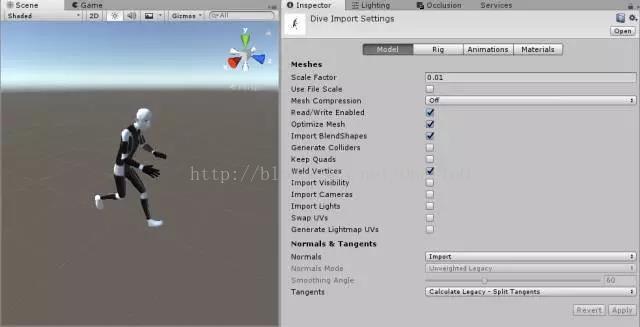
Project Review开始阶段,Unity技术支持工程师一般会先同开发团队沟通整个项目的情况,了解目前已知的性能问题,然后开始进入资源导入设置检查环节。最常见的检查项包括以下内容。
模型导入设置
检查Read/Write Enabled是否开启
开启Read/Write Enabled一般是用于运行时修改Mesh的顶点数据,开启这个选项会导致Mesh的内存占用翻倍。因此如果项目中不需要在运行时修改这些Mesh数据的话,我们建议把这个选项关闭。
检查Animation Type有没有设置成None
Unity默认的Animation Type是Generic,对包含动画数据的FBX文件是适用这个选项的。但是如果FBX文件中没有包含动画数据,而只是普通静态Mesh的话,设置为Generic会导致引擎自动为这个Mesh的GameObject添加一个Animator组件,导致不必要的消耗。因此对于不包含动画数据的模型文件,我们建议把这个选项设置为None。
纹理导入设置
检查Generate Mipmaps选项有没有开启
对3D物体,关闭Mipmap会导致远处的纹理有闪烁感,而且渲染性能较低,因此建议开启3D物体上纹理的Mipmap。开启Mipmap的缺点是会导致纹理的内存占用更大。对2D物体,Mipmap并不会导致闪烁和性能问题,所以建议关闭2D以及UI纹理上的Mipmap选项。
音频导入设置
音频压缩格式
对iOS平台,建议采用mp3格式压缩音频文件,安卓平台建议使用Vorbis格式,因为这两种格式分别在这两个平台上有硬件解码的支持。
Force to Mono
手机游戏往往对声音质量要求不高,如果不需要立体声效果,可以把这个选项打开,将音频文件导入为单声道音频。
动画导入设置
动画帧率
在Animation页面检查动画的帧率,一般30FPS足够满足大部分游戏的效果,如果发现有制作成60FPS的,建议美术重新制作成30FPS。
Project Review常用性能分析工具
Project Review最主要的工作是使用各种工具来分析项目中存在的性能问题,最长用的工具包括Unity Profiler,Unity Memory Profiler, XCode Instrument. XCode Instrument内又包含了很多工具,其中最常用的有Time Profiler,Allocation以及Capture GPU Frame。
Unity Profiler
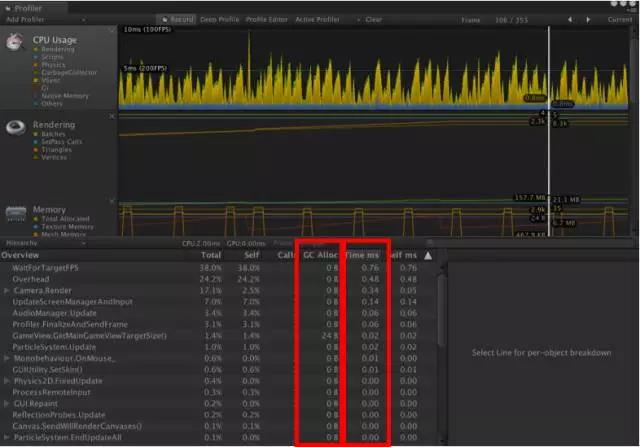
Unity Profiler中最常检查的内容是CPU Usage,其中GC Alloc和Time ms最为重要。GC Alloc展示了每帧在Mono堆上进行内存分配的代码,过于频繁的在堆上分配内存会导致Mono定期触发GC.Collect操作,进而导致游戏卡顿。因此我们建议对单帧2K以上的内存分配,以及每帧20B以上的内存分配进行排查。如果能把堆内存的分配降到最低是最好的。Time ms展示了每一帧CPU耗时最高的函数,通过这项可以找到耗时不合理的代码,然后进一步对代码进行优化。
Unity Memory Profiler
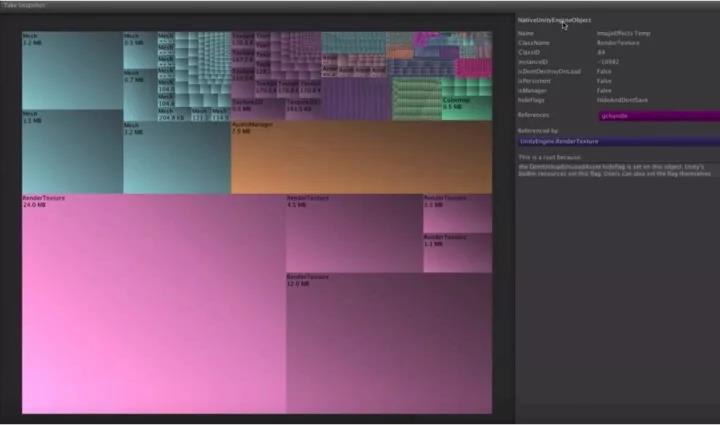
Unity为5.3以上的版本提供了一个新的Memory Profiler工具,这个工具目前还是以外部插件方式提供的。这个工具通过图形的方式展示了工程中占用内存最高的资源类型,因此可以很方便的进行资源内存的优化。另外还可以在游戏的不同时间点抓取多个快照,通过比较内存占用的不同,来发现某些资源内存泄漏的情况。
XCode Instrument – Time Profiler
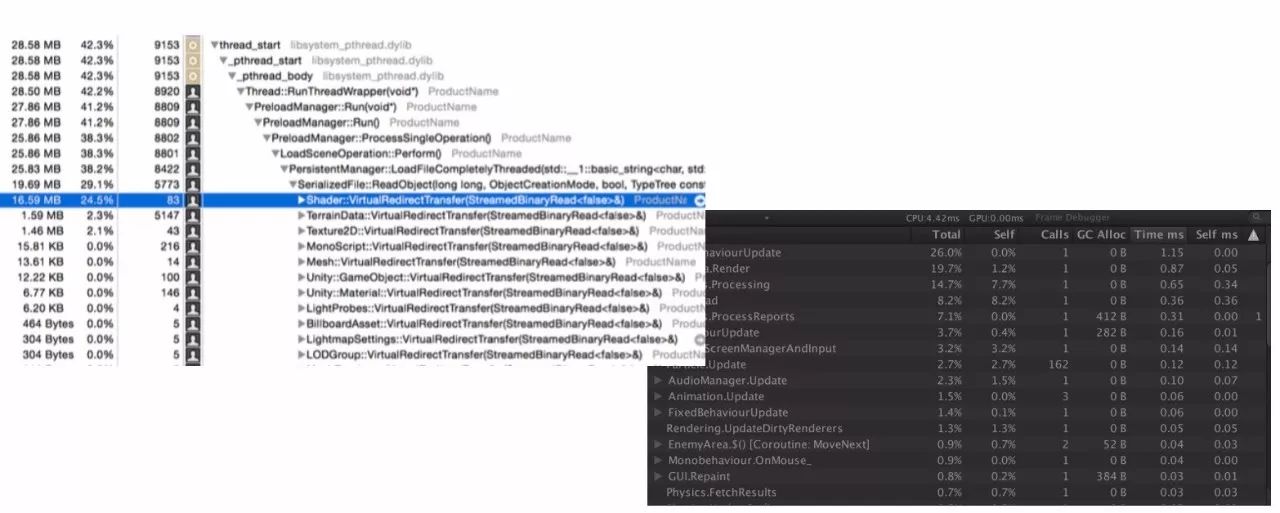
左上角是Instrument的Time Profiler工具,右下角是Unity Profiler,可以发现它们非常想像。区别在于Time Profiler可以分析一段时间范围内不同函数的时间消耗,而Unity Profiler只能分析一帧内代码的时间消耗。另外Time Profiler可以显示引擎底层耗时高的代码堆栈,非常方便从底层去理解性能问题的原因。Unity Profiler只能显示引擎代码中添加标签的函数耗时,因此往往在Instrument Time Profiler中可以看到更多有用的数据。
XCode Instrument – Allocation
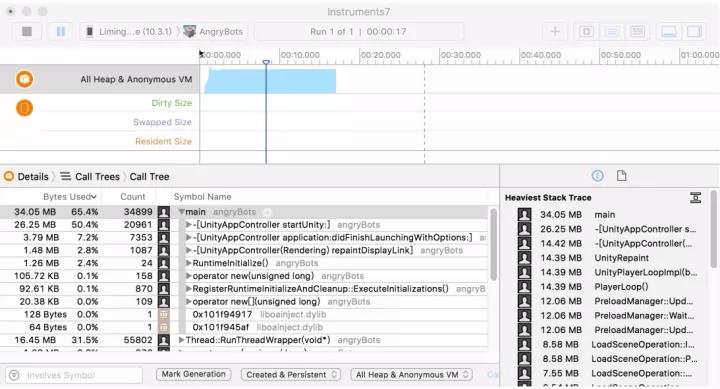
Allocation是用于分析内存分配的工具。默认情况下,它会开启Created & Persistent选项,这代表它会记录一段时间内分配出来但是没有释放的内存。因为有了这个功能,我们可以很方便的检查游戏中存在的内存泄露。一般的使用方法是在游戏主菜单界面开启Allocation检测,进入战斗场景测试一段时间再回到主菜单界面,然后检查有哪些内存分配但是没有被释放。这部分内存就可能包含存在泄漏的内存。
Capture GPU Frame
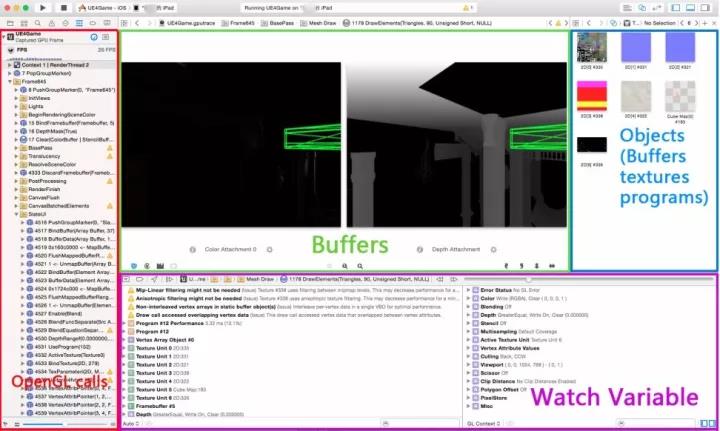
从XCode内启动游戏在真机运行,通过XCode内的Capture按钮可以抓取当前渲染帧的全部数据。界面左边展示了所有的Drawcall列表,中间上方是当前Drawcall渲染出的画面,下方是当前Drawcall的相关数据,右上方是当前Drawcall用到的纹理数据。这个工具可以显示每个Drawcall的耗时,因此可以用来检查哪些对象渲染耗时太高。进而分析是Shader原因,还是网格体太复杂等等。
其他
在安卓平台下并没有XCode中这么全面的性能分析工具。最常用的工具有Adreno Profiler和Mali Graphics Debugger,这两个工具都是用来进行GPU性能分析的。
Unity企业支持服务
最后给大家简单介绍一下Unity为中国开发者提供的企业支持服务内容。
首先我们会为每个企业客户开启Zendesk账号,Zendesk是Unity面向企业客户提供的问题解答平台。这个平台可以跟踪开发者提交的每个问题,并且维护每个问题的当前状态,方便Unity官方确保每个问题得到及时的解决。
另外我们为每个企业客户提供了专属的企业支持经理,全程跟踪企业遇到的技术问题,并且以最快的速度响应出现的问题。
针对国内客户普遍存在研发进度非常紧迫的情况,我们提供了每周两天的现场支持,可以在现场提供性能优化、培训、问题解答、现场代码调试等服务。
结语
今天就为大家分享到这里。后面我们还将继续为大家分享更多游戏性能优化相关技巧和内容在Unity官方中文社区(unitychina.cn),请保持关注。
Project Review
Project Review是Unity全球企业级支持服务的一部分。Project Review会针对一个项目做全面而深入的分析,从而帮助开发团队找到项目在资源使用、运行时性能等方面的问题,并给出一套完整的解决方案或详细修改意见。
整个Project Review是由Unity官方企业支持团队入驻项目现场,进行为期两天的现场工作。内容一般包括:
游戏启动时间分析
场景、资源加载时间分析
游戏过程中GPU&CPU性能分析
内存使用情况分析
Asset Bundle和序列化分析
Il2cpp、代码剪裁和binary大小优化
Asset审查自动化
UGUI性能分析
下面我们会介绍一下Project Review中的主要内容,其中包括资源导入设置检查,以及使用到的性能分析工具介绍。
资源导入设置检查
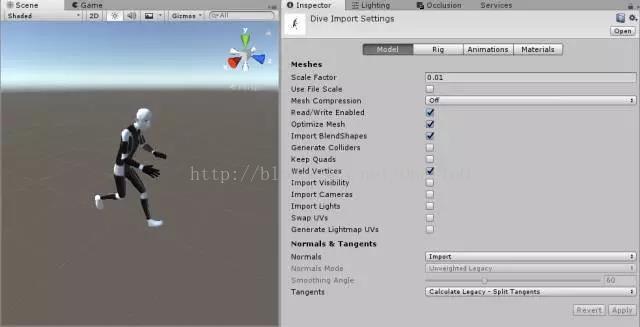
Project Review开始阶段,Unity技术支持工程师一般会先同开发团队沟通整个项目的情况,了解目前已知的性能问题,然后开始进入资源导入设置检查环节。最常见的检查项包括以下内容。
模型导入设置
检查Read/Write Enabled是否开启
开启Read/Write Enabled一般是用于运行时修改Mesh的顶点数据,开启这个选项会导致Mesh的内存占用翻倍。因此如果项目中不需要在运行时修改这些Mesh数据的话,我们建议把这个选项关闭。
检查Animation Type有没有设置成None
Unity默认的Animation Type是Generic,对包含动画数据的FBX文件是适用这个选项的。但是如果FBX文件中没有包含动画数据,而只是普通静态Mesh的话,设置为Generic会导致引擎自动为这个Mesh的GameObject添加一个Animator组件,导致不必要的消耗。因此对于不包含动画数据的模型文件,我们建议把这个选项设置为None。
纹理导入设置
检查Generate Mipmaps选项有没有开启
对3D物体,关闭Mipmap会导致远处的纹理有闪烁感,而且渲染性能较低,因此建议开启3D物体上纹理的Mipmap。开启Mipmap的缺点是会导致纹理的内存占用更大。对2D物体,Mipmap并不会导致闪烁和性能问题,所以建议关闭2D以及UI纹理上的Mipmap选项。
音频导入设置
音频压缩格式
对iOS平台,建议采用mp3格式压缩音频文件,安卓平台建议使用Vorbis格式,因为这两种格式分别在这两个平台上有硬件解码的支持。
Force to Mono
手机游戏往往对声音质量要求不高,如果不需要立体声效果,可以把这个选项打开,将音频文件导入为单声道音频。
动画导入设置
动画帧率
在Animation页面检查动画的帧率,一般30FPS足够满足大部分游戏的效果,如果发现有制作成60FPS的,建议美术重新制作成30FPS。
Project Review常用性能分析工具
Project Review最主要的工作是使用各种工具来分析项目中存在的性能问题,最长用的工具包括Unity Profiler,Unity Memory Profiler, XCode Instrument. XCode Instrument内又包含了很多工具,其中最常用的有Time Profiler,Allocation以及Capture GPU Frame。
Unity Profiler
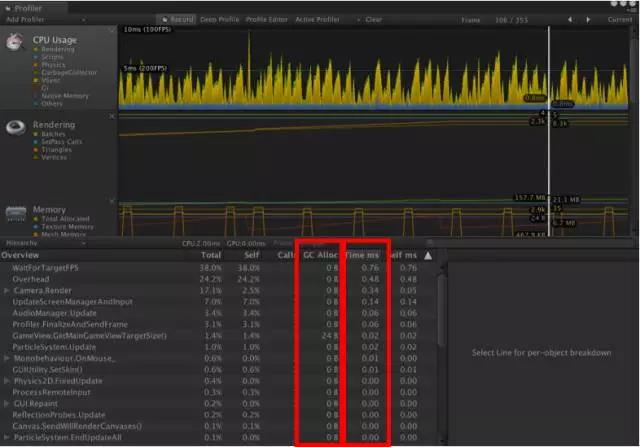
Unity Profiler中最常检查的内容是CPU Usage,其中GC Alloc和Time ms最为重要。GC Alloc展示了每帧在Mono堆上进行内存分配的代码,过于频繁的在堆上分配内存会导致Mono定期触发GC.Collect操作,进而导致游戏卡顿。因此我们建议对单帧2K以上的内存分配,以及每帧20B以上的内存分配进行排查。如果能把堆内存的分配降到最低是最好的。Time ms展示了每一帧CPU耗时最高的函数,通过这项可以找到耗时不合理的代码,然后进一步对代码进行优化。
Unity Memory Profiler
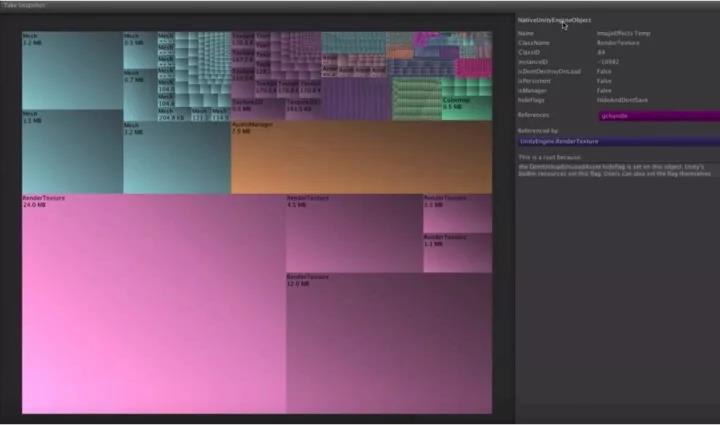
Unity为5.3以上的版本提供了一个新的Memory Profiler工具,这个工具目前还是以外部插件方式提供的。这个工具通过图形的方式展示了工程中占用内存最高的资源类型,因此可以很方便的进行资源内存的优化。另外还可以在游戏的不同时间点抓取多个快照,通过比较内存占用的不同,来发现某些资源内存泄漏的情况。
XCode Instrument – Time Profiler
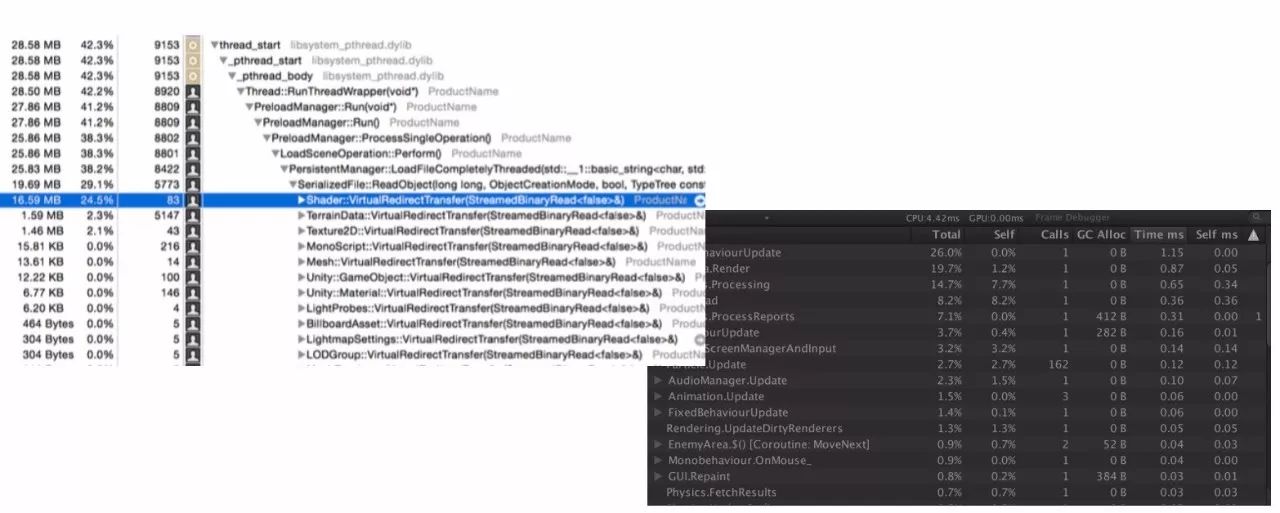
左上角是Instrument的Time Profiler工具,右下角是Unity Profiler,可以发现它们非常想像。区别在于Time Profiler可以分析一段时间范围内不同函数的时间消耗,而Unity Profiler只能分析一帧内代码的时间消耗。另外Time Profiler可以显示引擎底层耗时高的代码堆栈,非常方便从底层去理解性能问题的原因。Unity Profiler只能显示引擎代码中添加标签的函数耗时,因此往往在Instrument Time Profiler中可以看到更多有用的数据。
XCode Instrument – Allocation
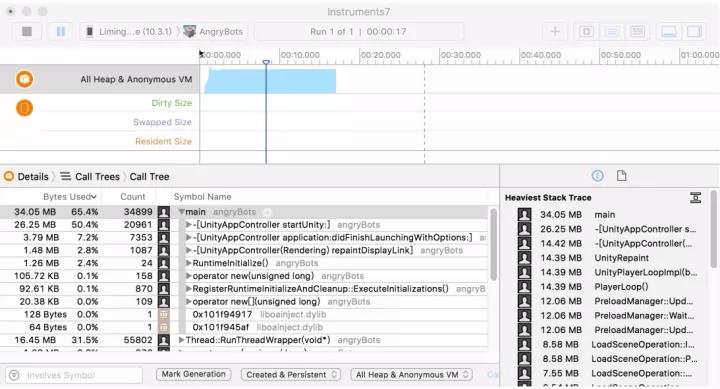
Allocation是用于分析内存分配的工具。默认情况下,它会开启Created & Persistent选项,这代表它会记录一段时间内分配出来但是没有释放的内存。因为有了这个功能,我们可以很方便的检查游戏中存在的内存泄露。一般的使用方法是在游戏主菜单界面开启Allocation检测,进入战斗场景测试一段时间再回到主菜单界面,然后检查有哪些内存分配但是没有被释放。这部分内存就可能包含存在泄漏的内存。
Capture GPU Frame
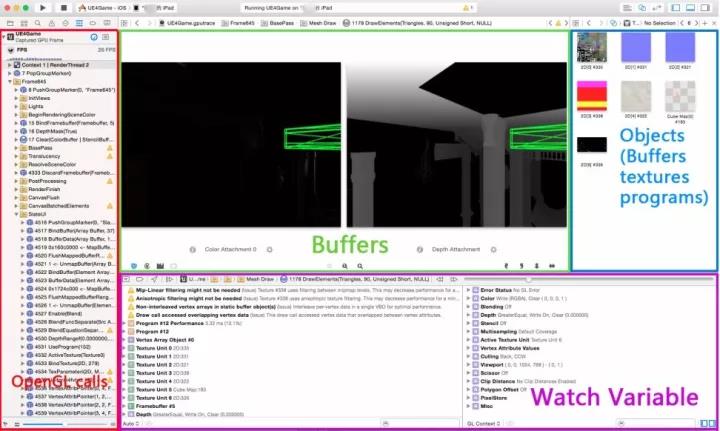
从XCode内启动游戏在真机运行,通过XCode内的Capture按钮可以抓取当前渲染帧的全部数据。界面左边展示了所有的Drawcall列表,中间上方是当前Drawcall渲染出的画面,下方是当前Drawcall的相关数据,右上方是当前Drawcall用到的纹理数据。这个工具可以显示每个Drawcall的耗时,因此可以用来检查哪些对象渲染耗时太高。进而分析是Shader原因,还是网格体太复杂等等。
其他
在安卓平台下并没有XCode中这么全面的性能分析工具。最常用的工具有Adreno Profiler和Mali Graphics Debugger,这两个工具都是用来进行GPU性能分析的。
Unity企业支持服务
最后给大家简单介绍一下Unity为中国开发者提供的企业支持服务内容。
首先我们会为每个企业客户开启Zendesk账号,Zendesk是Unity面向企业客户提供的问题解答平台。这个平台可以跟踪开发者提交的每个问题,并且维护每个问题的当前状态,方便Unity官方确保每个问题得到及时的解决。
另外我们为每个企业客户提供了专属的企业支持经理,全程跟踪企业遇到的技术问题,并且以最快的速度响应出现的问题。
针对国内客户普遍存在研发进度非常紧迫的情况,我们提供了每周两天的现场支持,可以在现场提供性能优化、培训、问题解答、现场代码调试等服务。
结语
今天就为大家分享到这里。后面我们还将继续为大家分享更多游戏性能优化相关技巧和内容在Unity官方中文社区(unitychina.cn),请保持关注。
相关文章推荐
- Unity技术支持团队性能优化经验分享
- 【unity实用技能】性能优化经验分享
- 网站页面性能优化的34条黄金守则--雅虎团队经验分享
- Unity中国区技术支持总监:我们是如何做性能优化的?
- Unity性能优化专题(腾讯牛人分享经验)
- Unity性能优化专题---腾讯牛人分享经验
- Unity性能优化专题—腾讯牛人分享经验
- MySQL 性能优化的最佳20多条经验分享
- SQL性能优化案例:分享一次系统迁移获得的经验
- Unity中性能优化的一些经验与总结(脚本优化篇)
- CSS精灵技术及其优化经验分享
- Android开发者峰会:Android应用性能优化经验分享
- Yahoo!团队实践分享:网站性能优化的34条黄金守则
- C#提升性能"数据库连接打开与关闭"经验分享(附:优化过的DBHelper类) 之配餐系统的开发
- 雅虎团队经验:网站页面性能优化的 34条黄金守则
- MySQL 性能优化的最佳20多条经验分享
- Yahoo!团队实践分享:网站性能优化的34条黄金守则
- 美团网技术团队分享的MySQL索引及慢查询优化教程
- MySQL 性能优化的最佳20多条经验分享
- 雅虎团队经验:网站页面性能优化的34条黄金守则
